- Η προβολή εγγράφων του Office στο πρόγραμμα περιήγησής σας είναι χρήσιμη, καθώς δεν χρειάζεται να κάνετε λήψη της σουίτας του Office.
- Διαβάστε παρακάτω για να μάθετε πώς μπορείτε να εξοικονομήσετε χώρο και εύρος ζώνης, διαχειρίζοντας έγγραφα απευθείας στο πρόγραμμα περιήγησης.
- Μη διστάσετε να δείτε τη συλλογή των άρθρων μας στο Κέντρο περιήγησης, για πιο χρήσιμο υλικό.
- Για προτάσεις και οδηγούς στη σουίτα του Office, ανατρέξτε στο Ενότητα Microsoft Office.

- Εύκολη μετεγκατάσταση: χρησιμοποιήστε τον βοηθό Opera για να μεταφέρετε τα εξερχόμενα δεδομένα, όπως σελιδοδείκτες, κωδικούς πρόσβασης κ.λπ.
- Βελτιστοποίηση χρήσης πόρων: η μνήμη RAM χρησιμοποιείται πιο αποτελεσματικά από ό, τι σε άλλα προγράμματα περιήγησης
- Ενισχυμένο απόρρητο: δωρεάν και απεριόριστο ενσωματωμένο VPN
- Χωρίς διαφημίσεις: το ενσωματωμένο πρόγραμμα αποκλεισμού διαφημίσεων επιταχύνει τη φόρτωση σελίδων και προστατεύει από την εξόρυξη δεδομένων
- Φιλικό προς τα παιχνίδια: Το Opera GX είναι το πρώτο και καλύτερο πρόγραμμα περιήγησης για παιχνίδια
- Λήψη του Opera
Πολλοί χρήστες δεν το γνωρίζουν αυτό, αλλά δεν μπορείτε να το εμφανίσετε Έγγραφα γραφείου εγγενώς σε ένα πρόγραμμα περιήγησης. Σχεδόν όλα τα προγράμματα περιήγησης χρειάζονται μια προσθήκη ή μια πρόσθετη υπηρεσία για να το κάνουν.
Παρόλο που τα αρχεία του Office δεν υποστηρίζονται εγγενώς, μπορείτε να τα ανοίξετε στο πρόγραμμα περιήγησής σας και σήμερα θα σας δείξουμε τον καλύτερο τρόπο για να το κάνετε αυτό.
Πώς μπορώ να ανοίξω έγγραφα του Office σε ένα πρόγραμμα περιήγησης;
1. Χρησιμοποιήστε την ηλεκτρονική έκδοση του Office
- μεταβείτε στο Ιστοσελίδα γραφείου.
- Επιλέγω Συνδεθείτε.
- Εισαγάγετε τα διαπιστευτήριά σας της Microsoft.
- Τώρα σύρετε και αποθέστε το αρχείο σας για να το ανεβάσετε στο OneDrive.
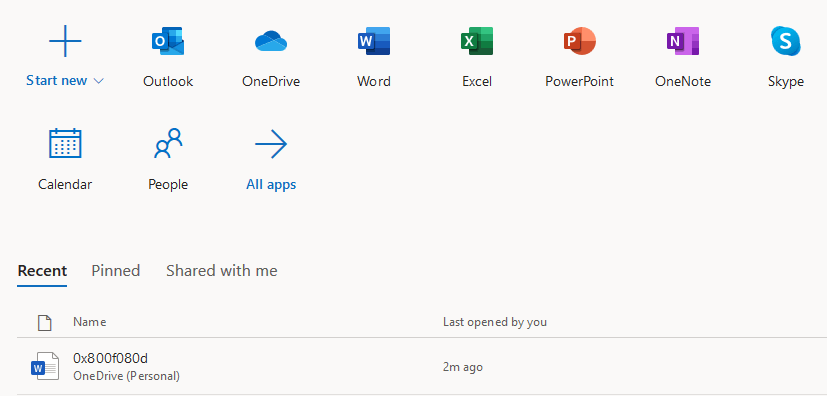
- Μόλις ανεβάσετε το αρχείο, μπορείτε να το ανοίξετε χωρίς προβλήματα.
Εναλλακτικά, μπορείτε να χρησιμοποιήσετε Έγγραφα Google, αλλά τα αρχεία σας θα μετατραπούν, οπότε ενδέχεται να χάσετε ορισμένες ρυθμίσεις στυλ ή μορφοποίησης κατά τη διαδικασία μετατροπής.
Για την καλύτερη εμπειρία περιήγησης, σας συνιστούμε να χρησιμοποιήσετε το ΛΥΡΙΚΗ ΣΚΗΝΗ πρόγραμμα περιήγησης. Αυτό το πρόγραμμα περιήγησης ξεχωρίζει σε σύγκριση με το άλλα δημοφιλή προγράμματα περιήγησης στις πολλές αποκλειστικές χρήσιμες λειτουργίες, όπως το ενσωματωμένο πρόγραμμα αποκλεισμού διαφημίσεων, το δωρεάν VPN ή τη λειτουργία Αναζήτηση σε καρτέλες.
Δεδομένου ότι όλα αυτά τα εργαλεία είναι ενσωματωμένα στο Opera, δεν λειτουργούν ως επεκτάσεις, επιβραδύνοντας την ταχύτητα φόρτωσης της μηχανής αναζήτησης, σε αντίθεση με άλλα προγράμματα περιήγησης.
Συνολικά, εάν αντιμετωπίζετε προβλήματα με το πρόγραμμα περιήγησής σας ή θέλετε απλώς την καλύτερη εμπειρία περιήγησης, φροντίστε να δοκιμάσετε το Opera.

ΛΥΡΙΚΗ ΣΚΗΝΗ
Διαχειριστείτε τα έγγραφα του Office στο Opera και επωφεληθείτε από όλα τα αποκλειστικά εργαλεία που παρέχει αυτό το πρόγραμμα περιήγησης.
Επισκέψου την ιστοσελίδα
2. Χρησιμοποιήστε επεκτάσεις προγράμματος περιήγησης
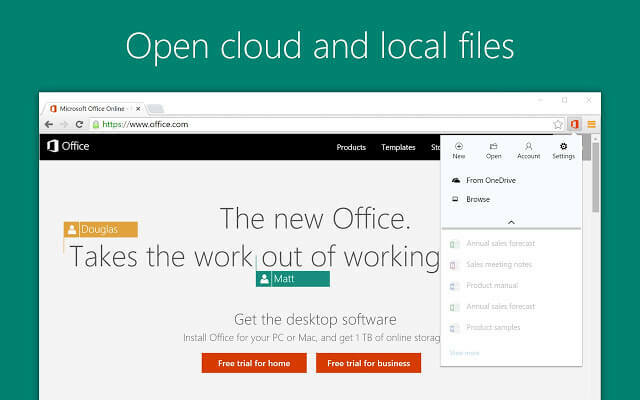
Το Opera διαθέτει μερικές επεκτάσεις που μπορούν να βοηθήσουν στην προβολή εγγράφων του Office και μπορείτε εύκολα να τις βρείτε στη βιβλιοθήκη πρόσθετων.
Για να αναφέρω ορισμένα πρόσθετα:
- Ανοίξτε με το Google Drive Viewer - ανοίγει πολλές μορφές αρχείων υπό την προϋπόθεση ότι τα αρχεία είναι διαδικτυακά και προσβάσιμα στο κοινό.
- Εγγραφα - ανοίγει όχι μόνο τις μορφές του Office, αλλά και .xps, .tiff, .eps, .ai και άλλα, έτσι εξοικονομεί χώρο και εύρος ζώνης στη συσκευή σας.
Υπάρχουν επίσης δύο διαθέσιμες επεκτάσεις στο Chrome που θα σας βοηθήσουν να ανοίξετε έγγραφα του Office στο πρόγραμμα περιήγησής σας.
- Επέκταση Chrome Office - χρήσιμο για προβολή, επεξεργασία και δημιουργία εγγράφου του Office απευθείας στο πρόγραμμα περιήγησής σας.
- Επεξεργασία γραφείου για έγγραφα, φύλλα και διαφάνειες - προβολή και επεξεργασία εγγράφων του Office χωρίς την ανάγκη λήψης της σουίτας του Office στον υπολογιστή σας.
Ορίστε, δύο απλές μεθόδους που μπορείτε να χρησιμοποιήσετε για να εμφανίσετε το έγγραφο του Office στο πρόγραμμα περιήγησής σας. Εάν θεωρήσατε χρήσιμο τον οδηγό μας, ενημερώστε μας χρησιμοποιώντας την παρακάτω ενότητα σχολίων.
 Εξακολουθείτε να αντιμετωπίζετε προβλήματα;Διορθώστε τα με αυτό το εργαλείο:
Εξακολουθείτε να αντιμετωπίζετε προβλήματα;Διορθώστε τα με αυτό το εργαλείο:
- Κάντε λήψη αυτού του εργαλείου επισκευής υπολογιστή βαθμολογήθηκε Μεγάλη στο TrustPilot.com (η λήψη ξεκινά από αυτήν τη σελίδα).
- Κάντε κλικ Εναρξη σάρωσης για να βρείτε ζητήματα των Windows που θα μπορούσαν να προκαλέσουν προβλήματα στον υπολογιστή.
- Κάντε κλικ Φτιάξ'τα όλα για την επίλυση προβλημάτων με τις κατοχυρωμένες τεχνολογίες (Αποκλειστική έκπτωση για τους αναγνώστες μας).
Το Restoro κατεβάστηκε από 0 αναγνώστες αυτόν τον μήνα.


